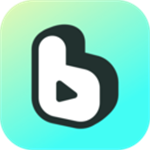medibang paint对称线笔要怎么使用 medibang paint是一款专为各种绘画人士打造的专业的绘画软件,有着十分丰富、便捷的绘画功能,可以帮助用户更加轻松地画出各种各样的图案,并且有着十分简单的操作方式,可以让没有任何基础的用户的也可以轻松画出各种图案,而且用户画出来的各种作品都是十分高清的,还没有任何的水印,可以让用户尽情地进行绘画,最近有的用户在使用这款软件时,想知道其中的对称线笔要怎么使用,那下面就让小编为大家带来medibang paint对称线笔使用方法,还不清楚要怎么使用的用户赶紧来看看吧。
medibang paint对称线笔要怎么使用

1、打开medibang paint软件,点击“新建画布”选项,接着点击“制作”按钮,进入到绘画界面。
2、点击界面下方的“画笔”图标,接着点击“调色盘”图标,在笔刷库中选择“对称线”笔刷。
3、接着我们在画布中任意绘制个图形,可以发现画出来的图形是对称的。
4、点击界面上方的“变更基准点”按钮,在画布中点击一下,接着在基准点的一侧绘制图形,基准点的另一侧也会出现一个一样的对称图形。
以上就是小编为大家带来的medibang paint对称线笔使用方法,希望对用户有所帮助。